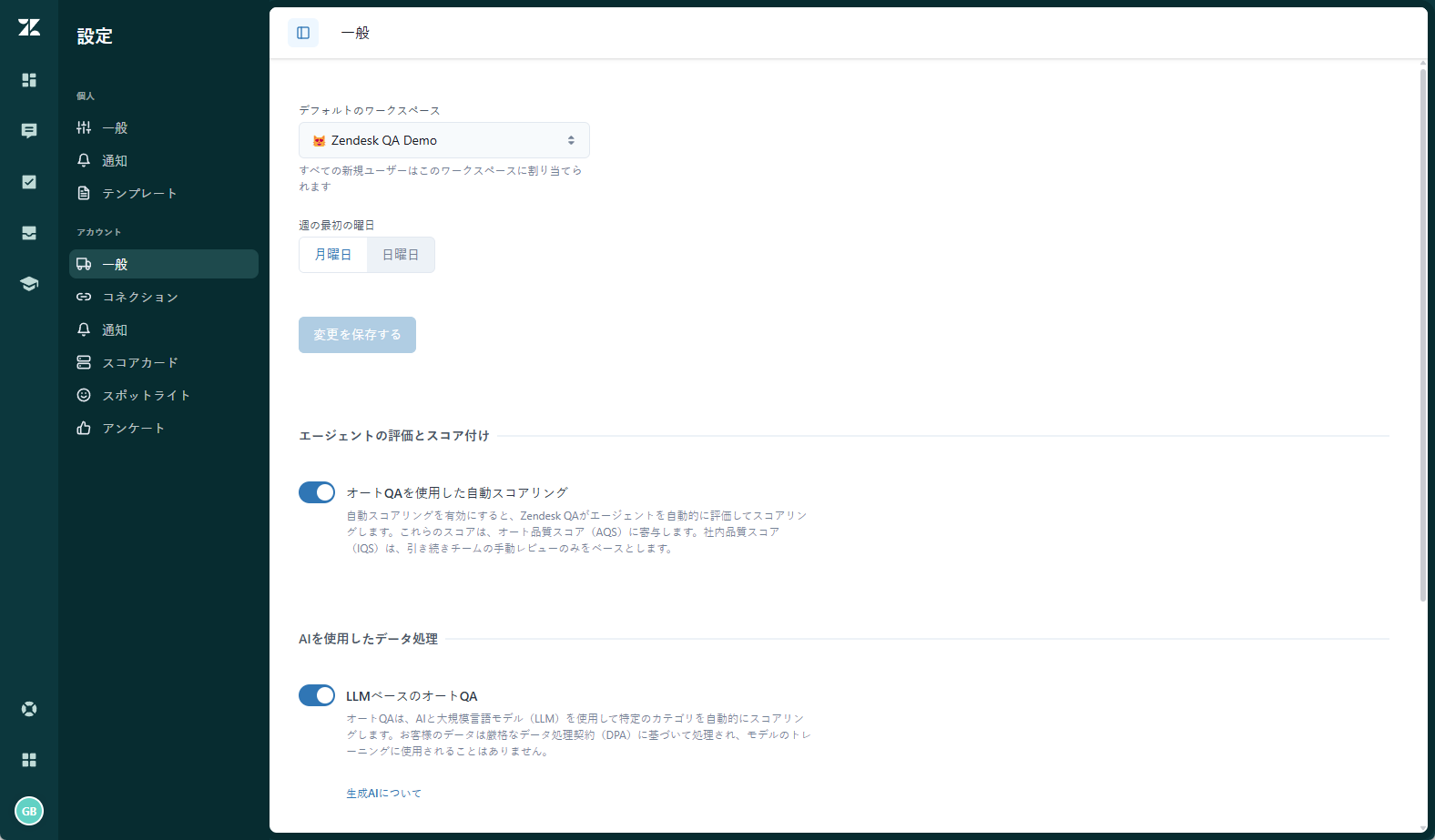検証済みのAI要約◀▼
管理者はアカウント設定を管理することで、品質保証プロセスを強化できます。デフォルトのワークスペースや自動スコアリングといった一般設定の構成、データ連携のための接続管理、ユーザーエンゲージメント向上のための通知設定などが可能です。スコアカードやスポットライトインサイトを活用することで、エージェントのパフォーマンスを評価し、改善すべき点を特定できます。AIインサイトは、より深い分析と学習の機会を提供する高度な評価ツールです。
Zendesk QAのアカウント設定では、管理者がアカウント全体およびすべてのワークスペースに適用する設定を行うことができます。
アカウントの設定にアクセスする
一般設定を管理する
アカウントの一般設定では、すべてのワークスペースのエクスペリエンスを定義できます。
「アカウントの一般設定」のページでは、管理者が以下のすべてを表示および設定できます。
| 設定またはアクション | 説明 |
| デフォルトのワークスペース | アカウント内のすべての新規ユーザーが自動的に割り当てられるワークスペース。
管理センターで設定したZendesk QAユーザーのロール権限は、このデフォルトのワークスペースにのみ適用され、このワークスペースからユーザーを削除することはできません。追加のワークスペースの権限は、Zendesk QA側で設定できます。 |
| 週の最初の曜日 | Zendesk QAの週の始まりの日。「月曜日」または「日曜日」を選べます。 |
| オートQAを使用した自動スコアリング |
自動スコアリングのオン/オフを切り替えます。 オートQAの自動スコアリングをオンにすると、Zendesk QAがエージェントを自動的に評価してスコアリングします。 これをオフにすると、ユーザーのインタラクションが自動的にスコアリングされなくなります。 自動化されたスコアはオートQAスコア(AQS)に反映されますが、社内品質スコア(IQS)は手動レビューのみをもとに算出されます。参加するエージェントは、Zendesk QAのユーザーであり、オートQAカテゴリが設定されているワークスペースのメンバーである必要があります。自動スコアリングのカテゴリは、ホログラムのアイコン( |
| LLMベースのオートQA | 大規模言語モデル(LLM)によるオートQA処理のオン/オフを制御します。 LLMベースのオートQAオンにすることで、AIとのユーザーインタラクションを自動的にスコアリングできます。 LLMインテグレーションをオフにしても、オートQA機能は完全にはオフになりません。オフにした場合、以下のデータが残ります。
このオプションをオフにすると、カスタムプロンプトに基づくAIインサイト、一部のスポットライトインサイト、および一部のAutoQAカテゴリの言語オプションが使用できなくなります。
オートQAは、AIと大規模言語モデル(LLM)を使用して特定のカテゴリを自動的にスコアリングします。お客様のデータは厳格なデータ処理契約(DPA)に基づいて処理され、モデルのトレーニングに使用されることはありません。Zendeskの生成AIの詳細についてはこちらを参照してください。
|
| エージェントにレビュー担当者の個人情報を表示しない |
レビュー担当者の匿名化をオンまたはオフに設定します。 このオプションをオンにすると、エージェントは自分を評価したレビュー担当者を特定できなくなります。これにより、フィードバックの公平性が保たれ、公正で建設的なQAプロセスの実現を後押しできます。 |
| 削除済みの会話 |
Zendesk QAで削除されたチケットに関連付けられたレビューを管理または削除できます。 Zendesk Support(または別のヘルプデスク)でチケットを削除しても、関連する会話のレビューには影響しません。チケットIDを使えば、レビューに引き続きアクセスできます。Zendesk QAでレビューを削除すると、チケットと関連するすべてのレビューデータも削除されます。 |
コネクションの設定を管理する
コネクションの設定では、接続されたデータソースの追加、管理、および監視を行うことができます。
「コネクション」の設定ページでは、管理者は以下の項目を表示および設定できます。
| 設定またはアクション | 説明 |
| カスタムインテグレーション | カスタムインテグレーションを使って、新しいコネクションを追加できます。カスタムインテグレーションでは、APIを使用して、会話またはユーザーに関するデータを一括でインポートしたり、統計データをエクスポートしたりできます。ある程度の技術的な知識が必要になる場合があります。 |
| コネクションを作成する |
Zendesk QAでヘルプデスクのコネクションの詳細オプションを追加・設定できるようにします。
メモ:新しいコネクションを作成する前に、必ずZendeskの営業担当者にお問合せください。
|
| コネクションを編集する | 名前、アカウントID、トークンを含むコネクションを更新できます。 |
| コネクションを削除する | Zendesk QAからコネクションを削除できます。この操作は取り消しできません。
コネクションを削除すると、会話、フィールド、タグを含む、そのコネクションに関連するすべてのヘルプデスクデータがZendesk QAから削除されます。送信済みのレビューは影響を受けず、特定のビューに引き続き表示されます。 |
アカウントの通知設定を管理する
通知設定では、新規ユーザーに対するデフォルトの通知動作を定義できます。
「通知」の設定ページでは、管理者は以下の項目を表示および設定できます。
| 設定またはアクション | 説明 |
| すべてのユーザーの設定を上書きする | ユーザーが自分の設定をカスタマイズできないようにします。 |
| メールレポート |
実施したレビューと受けたレビューに関する統計レポートを自動メールで受け取ることができます。 次のオプションがあります。
|
| 通知 | 新たに受けたレビュー、スレッドによる返信、コメント内のメンション、それらに関連する異議などの通知を受け取ることができます。 新しい通知スケジュールを設定すると、システムはまず、同じタイプの通知が同様の時間枠内に送信されているかどうかを確認します。該当する通知が見つかった場合は、新しい通知を保留し、後で送信されるようにスケジュールします。一致する通知が見つからない場合は、新しい通知が直ちに送信されます。 たとえば、通知を「3時間ごと」に送信するよう設定した場合、システムは過去3時間以内に同じタイプの通知が送信されていないかどうかを確認します。該当する通知が見つかった場合は、新しい通知を保留し、後で送信されるようにスケジュールします。一致する通知が見つからない場合は、新しい通知が直ちに送信されます。 各通知タイプのオプションは次のとおりです。
|
| リマインダー | レビューをしていないユーザーに毎週自動リマインダーを送ることができます。ユーザーがレビューを完了していない場合、週の初日にリマインダーが送信されます。 |
| Slackインテグレーション |
ユーザーがSlackで直接通知を受け取れるようにインテグレーションを設定できます。 |
スコアカード、カテゴリ、根本的原因の設定を管理する
スコアカードは、エージェントのパフォーマンスを評価し、改善点を明らかにするための効果的なツールです。チームが組織の目標を達成するための助けとなります。スコアカードの設定では、スコアカード、カテゴリ、根本的原因を作成・管理できます。すべてのスコアカード、カテゴリ、根本的原因がここにリストアップされます。
「スコアカード」の設定ページでは、管理者は以下の項目を表示および設定できます。
| 設定またはアクション | 説明 |
| 設定 | 以下のスコアカード設定を表示・更新することができます。
|
| 作成 | 新しいスコアカードや新しいカテゴリを作成できます。 |
| スコアカード | スコアカードを表示・管理できます。 |
| カテゴリ | カテゴリを表示・管理できます。 |
| 根本的原因 | 根本的原因を表示・管理できます。 |
| オートQAのステータスを使用した自動スコアリング | オートQAのステータスを確認できます。AutoQAのアカウント設定とAutoQAダッシュボードにすぐアクセスできるリンクも含まれます。 |
AIインサイトの設定を管理する
AIインサイトは、貴重な改善点や学習機会を自動的に見つけ出し、評価プロセスをスピードアップします。AIインサイトの設定では、AIインサイトを作成および管理できます。
「AI」の設定ページでは、管理者は以下の項目を表示および設定できます。
| 設定またはアクション | 説明 |
| 新しいAIインサイトの作成 | 以下のようなAIインサイトを作成できます。 |
| システム、テキストの完全一致、プロンプトベースのカテゴリとスポットライトの表示と管理 | 以下のようなAIインサイトを管理できます。 |